想在您的华为 Y8p/ Y8s 上拥有您最喜爱的 YouTube 视频并随时观看吗? 本指南将帮助您了解如何使用 4kFinder YouTube 下载器将 YouTube 视频下载和传输到任何华为设备。
“如何在华为Y8P上下载YouTube视频? 我收集了一些有趣的 YouTube 视频,我想将它们保存在我的华为 Y8P 上。 请帮忙。 – 詹妮弗”
近日,收到读者来信询问如何将YouTube视频下载到华为手机。 2020年6.3月新推出的8英寸华为Y6.5p和8英寸大屏华为YXNUMXs可以为YouTube用户带来更好的视觉体验。 你是否也想 将 YouTube 视频下载到华为 Y8p、Y8s 离线观看? 遗憾的是,如果没有 YouTube Premium,您将无法在华为 Y8p 或 Y8s 上下载 YouTube 视频和离线观看 YouTube 视频。
如果您正在寻找一种将 YouTube 视频下载到华为 Y8p 或华为 Y8s 的方法,那么您来对地方了。 在最新的文章中,我列出了一个有效的方法来 将 YouTube 视频下载到三星. 今天,我将向您展示如何将YouTube视频下载并传输到华为Y8p、Y8s,以便随时离线观看。
提到将 YouTube 视频下载到华为 Y8p,您可能会想到一些免费的在线视频下载网站或应用程序。 老实说,其中大部分都插入了广告,有的甚至带有病毒和恶意软件。 这不是你想要的,是吗? 要经营成功的在线业务,您需要专业的 YouTube 视频下载器。
最佳 YouTube 视频下载器:免费下载 YouTube 视频到华为
4kFinder YouTube 下载器 是一个优秀的 YouTube 视频下载器,可以从 YouTube、Vevo、Facebook、Soundcloud 和 1000 多个视频共享网站下载视频。 它可以帮助你 将 YouTube 视频下载为 MP4 格式以兼容华为 Y8p、Y8s. 另一个很棒的功能是它支持下载高达 8K 分辨率的视频,并可以保存整个 YouTube 播放列表、频道和 360 VR 视频。 4kFinder YouTube 下载器的界面易于使用,因此您无需费力学习新软件。 更好的是,它甚至可以 将 YouTube 视频转换为 MP3 格式,这样您就可以随时随地在华为上收听它们。
4kFinder YouTube 到华为下载器的亮点:
- 从 1000 多个热门视频网站下载视频和音频。
- 将视频从 YouTube 下载到计算机以传输到华为。
- 支持批量下载整个 YouTube 播放列表、频道。
- 下载分辨率高达 8K 的 MP4 格式的 YouTube 视频。
- 允许您以 3kbps 的速度从在线视频中提取 MP320 音频。
- 在任何华为设备上以离线模式观看无广告的 YouTube 视频。
- 在没有互联网连接的情况下在华为设备上收听 YouTube 音乐。
- 使用方便,稳定,支持批量下载和6X下载速度。
将 YouTube 视频下载到华为 Y8p、Y8s 的步骤
将 YouTube 视频下载并保存到华为设备非常容易,只要按照步骤操作就可以了。
步骤 1. 下载并安装 4kFinder YouTube 下载器
首先,请访问 4kFinder 网站或单击下面的“下载”按钮将软件下载到您的 Mac 或 Windows 计算机上。 4kFinder YouTube Downloader 在 Windows 和 macOS 上都能完美运行,因此您不必担心设备不适合该软件。 安装后,打开程序。
提示:4kFinder YouTube Downloader 允许您享受 15 天的免费试用期来测试它并确定您是否要继续使用它。
第 2 步。复制并粘贴 YouTube 视频链接
现在,转到 YouTube 网站并搜索您想要在华为 Y8p 上播放的视频。 复制地址栏中的视频 URL。

然后将视频网址粘贴到4kFinder程序的搜索栏部分,点击“分析”,让它分析视频源。

第 3 步。选择首选输出格式
接下来,该软件将允许您选择所需的输出格式,无论是 MP4 还是 MP3。 如果您想在华为手机上观看 YouTube 视频,请选择 MP4。 如果你想在华为上听 YouTube 音乐,MP3 格式可能是更好的选择。

第 4 步。将 YouTube 视频保存到计算机
如果您准备就绪,只需按下“下载”按钮即可将视频从 YouTube 下载到您的本地驱动器。 好吧,如果您的互联网连接状况良好,下载速度最高可达 6 倍。 完成后,您可以在“完成”部分找到下载的 YouTube 视频。

步骤 5。 将下载的 YouTube 视频移动到华为 Y8p/ Y8s
最后一步,也是最重要的一步,就是将下载的 YouTube 视频传输到华为 Y8p/Y8s。
1)用华为USB数据线将华为Y8p或华为Y8s连接到电脑。
2)然后从华为Y8p屏幕上方的“通知”面板往下拉,连接为“媒体设备(MTP)”。 当弹出“允许USB调试”时,点击“确定”。
3)打开电脑上的“Portable Devices”,双击“DCIM”文件夹,然后双击保存所有视频文件的“Camera”文件夹。
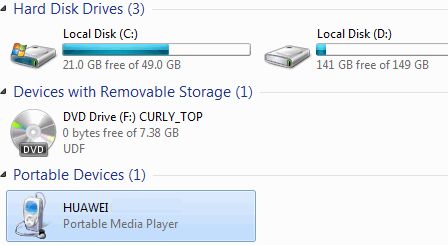
4) 最后,直接将YouTube 视频文件拖放到“Camera”文件夹中。 之后,您就可以在华为设备上自由观看 YouTube 视频了。
就是这样! 现在您知道如何使用 8kFinder YouTube 下载器将 YouTube 视频下载并保存到华为 Y8p/Y4s。 此外,您还可以将下载的 YouTube 视频移动到 USB 闪存驱动器,或将它们刻录到 DVD 中!

 以 4P 全高清分辨率将 Netflix 视频下载为 MP1080 或 MKV 格式。
以 4P 全高清分辨率将 Netflix 视频下载为 MP1080 或 MKV 格式。


我和我的配偶非常高兴阿尔伯特可以通过他在您的网站上提供的全部想法来完成他的调查。 仅仅总是发布许多其他人可能已经在销售的解决方案并不简单。 现在我们认为您对此表示赞赏。 您所做的解释类型、简单的网站菜单、您的网站帮助培养的友谊——这些都是非常出色的,这确实让我们的儿子和家人认为这个主题令人兴奋,这是非常重要的。 谢谢你的全部!
我和我的妻子很高兴爱德华成功地根据他在使用该网页时获得的宝贵建议来处理他的作业。 碰巧提供通常其他人可能从中赚钱的方法,这根本不是简单的事。 我们完全理解我们已经得到了作者的赞赏。 你制作的这些插图,简单的网站导航,你帮助培养的关系——这真是太棒了,它确实让我们的儿子和我们明白这个话题很棒,而且特别严肃。 谢谢你的所有作品!
非常感谢您在此博客上所做的所有辛勤工作。金喜欢进行调查,原因显而易见。我和我的配偶听到了所有关于您通过博客提供富有洞察力的解决方案的令人信服的方法,甚至欢迎该领域其他人的参与,因此我们的孩子肯定会发现很多东西。享受新的一年剩下的时间。你的工作做得非常出色。
我希望表达我对你们的善意的热情,以支持那些必须在这个特定问题上得到指导的人们。您对全面解决方案的个人承诺似乎非常宝贵,并且始终使像我这样的专业人士能够实现他们的目标。您内容丰富的教程在很大程度上表明了像我这样的人,甚至更进一步地表明了我的同龄人。带着感谢;来自我们所有人。
我实际上想写一句话来感谢您在本网站上发布的所有令人惊叹的指南。我难以置信的长期互联网研究现在已经获得了有益的想法,可以与我的家人一起写下来。我敢断言,我们网站的访问者有能力生活在一个美妙的社区中,这里有许多很棒的人,他们提供了有用的建议。我感到非常幸运能够使用您的整个网页,并期待在这里阅读更多精彩的时刻。再一次表示感谢。
我必须表达对您对那些必须在这一感兴趣领域获得帮助的人的善意的敬意。你们对传递信息的特别奉献被证明是非常有益的,并且特别使像我这样的同事实现了他们的梦想。这个有用的指南对于像我这样的人以及我的办公室同事来说意义重大。多谢;来自我们每个人。
看到这篇文章,我真的认为这个网站需要更多的考虑。我很可能会再次了解更多,感谢您提供的信息。
非常感谢您在本网站上所做的辛勤工作。我姨妈很喜欢进行调查,原因很容易理解。我们所有人都知道您通过网站提供有力指导的动态形式,此外还吸引了其他人对这个感兴趣领域的回应,然后我们的孩子一直了解很多。享受一年的剩余部分。你总是出色地完成工作。
非常感谢您为个人提供了一个绝佳的机会来查看此博客中的提示。对于我个人和我的办公室同事来说,每周搜索您的博客 3 次以了解您的最新技巧,这确实非常友善,而且充满了很多乐趣。当然,我也对你们所提供的优秀东西感到高兴。此页上的 3 个想法是我所见过的最合适的。
我想向你们的善意支持者表达我的爱,他们必须在这一重要的利益领域获得帮助。您对解决方案的真正奉献非常有趣,并且不断让像我这样的大多数人实现他们的目标。您个人的宝贵帮助对我来说意义重大,对我的伙伴们来说更是如此。最好的祝愿;来自我们每个人。
下次我学习博客时,我希望它不会像这次一样让我失望。我的意思是,我知道学习是我的选择,但我真的认为你会说一件有趣的事情。我听到的只是一堆抱怨,抱怨你可能会修理一些东西,以防你太忙于寻求关注。
我想对您对那些在该领域绝对需要帮助的人的善意表示感谢。你对传播信息的特别奉献被证明是令人难以置信的帮助,并且通常帮助像我这样的人实现他们的目标。这些重要的建议对我和我的同事来说意义重大。多谢;来自我们所有人。
非常感谢您为每个人提供了一个绝佳的机会来详细阅读本网站。对于我和我的办公室同事来说,每周至少搜索您的网站三次以研究您将遇到的最新问题是一件非常愉快的事情。当然,我对你们提供的所有精美的东西印象深刻。本文中的某些点确实是我们所拥有的最好的点。
我和我的配偶非常兴奋,欧文可以根据他通过您的网页获得的宝贵建议来完成他的研究。有时,总是把别人可能一直想卖掉的东西作为礼物送给别人,这常常让人感到困惑。现在我们完全明白我们需要为此感谢网站所有者。你制作的插图类型,简单的网站导航,你可以帮助促进的友谊——这非常令人惊讶,除了家庭原因之外,它确实为我们的儿子提供了便利,这也是这个话题令人愉快的原因,这是非常严肃的。非常感谢所有的作品!
我必须感谢您对在这个话题上真正需要帮助的女性的善意支持。你自己对解决方案的承诺最终带来了极大的好处,并且一直鼓励像我这样的其他人实现他们的抱负。您令人惊叹的重要建议对于像我这样的人来说意味着更多,对于我的办公室工作人员来说更是如此。万分感谢;来自我们每个人。
处方药与非处方药 仅处方抗过敏药物 最好的处方抗过敏药
你的房子对我来说很有价值。 谢谢!?
我想给您发这个小便条,以便再次感谢您在本网站上提出的好主意。你公开地提供了我们大多数人可以作为电子书出售的内容,最终为自己赚取一些利润,这真的是令人震惊的慷慨,特别是因为如果你决定的话,你可能已经尝试过了。这些创意也让我们充分认识到,有些人和我一样有同样的热情,对这个问题有越来越多的认识。我确信对于发现您网站的人们来说,未来会有数以百万计的更愉快的场合。
感谢您为此网站所做的全部努力。我妈妈很高兴进行调查,原因很容易理解。大多数人都注意到您通过网站传达重要技巧和提示并促进其他人参与这个问题的令人信服的方式,我的女儿无疑学到了很多东西。享受今年剩下的时间。你总是表现出色。
n说不会伤胃 阿玛利 1mg 美国
我必须感谢作者让我摆脱了这个困境。在网上搜索并找到无益的观点后,我相信我的一生就结束了。现有的问题减去您通过审查解决的问题的答案是一个至关重要的案例,如果我没有发现您的网站,这些问题可能会对我的整个职业生涯造成不利影响。照顾所有物品的能力和善意是无价的。我不知道如果我没有发现这样的一步我会做什么。此时我可以展望我的未来。非常感谢您提供的这位技术精湛且令人惊叹的指南。我会毫不犹豫地向任何需要并希望获得有关此事的提示的人认可您的博客。
我实际上想用一个简短的词来感谢您在这个网站上放置的那些奇妙技巧。我在网上进行了大量的查找,现在已经获得了有用的详细信息,可以与我的亲戚核实。我想指出的是,我们网站的访问者实际上非常幸运,能够生活在一个拥有许多出色的专业人士并提供非常有用的提示的一流网络中。我非常荣幸能够使用您的整个网页,并期待在这里阅读更多精彩的时光。再次非常感谢您提供的所有详细信息。
感谢您在此博客上所做的所有工作。格洛丽亚喜欢从事研究工作,原因很明显。我们都通过这个博客了解了有关您提供非常有用的技巧的强大方法的所有信息,并且还提高了访问者对这种情况的参与度,因此我们简单的公主无疑会学到很多东西。享受这一年剩下的时光。你一直在做一件很有力的工作。
在线订购阿莫西林 阿莫西尔 1000mg 加拿大 购买阿莫西尔 500 毫克仿制药
当爱德华设法通过他在博客中遇到的你的想法来总结他的网络研究时,我和我丈夫感到非常高兴。碰巧赠送了许多其他人可能一直在推销的战术,这根本不是一件简单的事。所以我们确实明白我们要为此感谢作者。你制作的插图类型、简单的网站导航、你可以更轻松地培养的友谊——这一切都令人难以置信,而且它确实帮助我们的儿子和我们的家人相信这个主题很有趣,这是非常紧迫的。非常感谢您所做的一切!
奇舒美便宜 阿奇霉素 500mg 钙 阿奇霉素 250mg 便宜
成本神经元600mg 购买加巴喷丁 600mg 出售
我和我的朋友最终分析了该网站上的好秘密,同时突然产生了一个可怕的怀疑,我没有对网站所有者的这些提示表示尊重。那些女士们很高兴学习它们,并且一直在充分利用这些东西。感谢您确实非常友善,也感谢您提供了数百万人确实需要了解的一些重要主题领域。我个人真诚地后悔没有早点向您表达谢意。
购买 azipro 500mg 仿制药 无需处方即可购买阿奇霉素 阿奇霉素 250mg 品牌
我需要向您发送这句话只是为了再次感谢您在此页面上提出的宝贵想法。对于像你这样的人来说,这确实是非常慷慨的,公开地提供了我们中的一些人可以作为电子书做广告的东西,最终为自己赚到一些钱,当然考虑到这样一个事实,如果你考虑的话,你很可能已经尝试过了必要的。这些指示同样提供了一种很好的方法,以确保某些人在解决这个问题时也有像我一样的渴望看到更多信息。我确信对于许多浏览您网站的人来说,未来还有许多更愉快的时光。
订购通用速尿 100mg 购买 lasix 通用利尿剂
我真的很想写一句话来感谢您在这里展示的所有精彩技巧。我费时费力地在网上查找,最终得到了合理的详细信息,可以与我的同学和朋友交流。我想说的是,我们大多数读者实际上都非常有天赋处于一个有用的社区中,这里有很多完美的人,有有趣的技巧和提示。我对使用博客感到有些幸运,并期待在这里阅读更多有趣的时光。再次感谢你给的所有细节。
在线便宜购买 omnacortil 10mg omnacortil 5毫克,无需处方 购买 omnacortil 20 毫克药丸
多西环素 100mg 口服 购买 Monodox 仿制药
在线订购沙丁胺醇便宜 购买沙丁胺醇吸入器通用 购买万托林吸入器销售
克拉维酸品牌 订购通用增强素
便宜的合成物 150mcg 左甲状腺非处方药 无需处方即可购买左旋
品牌伐地那非 20mg 订购艾力达通用
购买替扎尼定 2mg 出售 替扎尼定 2mg 品牌 非处方替扎尼定
克罗米芬 100mg 口服 订购塞罗芬丸 购买克罗米芬药片
在线便宜购买 deltasone 40mg 英国德尔塔松 在线订购泼尼松 40 毫克
索马鲁肽销售 在线便宜购买 rybelsus 14 毫克 购买便宜的仿制药 rybelsus
购买 40mg 维甲酸出售 异维A酸仿制药 购买 ABSORICA 销售
购买 rybelsus 丸 购买索马鲁肽 购买 rybelsus 出售
通用万托林吸入器 最好的抗过敏药 在线便宜购买万托林吸入器
购买阿莫西林 500 毫克销售 阿莫西林 1000mg 加拿大 哪里可以买到阿莫西林
增强素625mg价格 增强素 625mg 药物 购买 375mg 出售的增强素
希舒美 250 毫克药丸 阿奇霉素 250 毫克丸 希舒美 250mg 口服
合成物 150mcg 美国 合成物 75mcg 英国 购买左旋氧片
订购泼尼松龙 5 毫克药丸 购买 omnacortil 20 毫克仿制药 奥那可替尔药物
无需处方即可购买克罗米芬 100 毫克 无需处方即可购买克罗米芬 购买待售仿制药克罗米芬
加巴喷丁 100mg 无处方 加巴喷丁 800mg 仿制药 神经素 600mg 美国
便宜的伟哥丸 无需处方即可购买伟哥 50 毫克 西地那非 50mg 价格
在线购买速尿便宜利尿剂 便宜的呋塞米 美国拉西克斯
索马鲁肽 14 mg 仿制药 购买 rybelsus 14 毫克仿制药 品牌索马鲁肽
购买 Monodox 药丸 乳酸丸 采购 实际销售
在线槽 赌场老虎机免费 在线轮盘赌
伐地那非 20mg 仿制药 如何购买伐地那非 购买伐地那非
购买 lyrica 通用 在线低价订购 lyrica 150 毫克 购买莱里卡 贝宝
购买plaquenil 400mg 购买羟氯喹销售 无需处方即可购买 plagniil 200mg
购买曲安西龙 4 毫克仿制药 曲安奈德 4mg 药物 在线便宜购买曲安奈德 4mg
通用西亚利斯成本 订购西力士药丸 成本希爱力
在线便宜购买地氯雷他定 订购仿制药地氯雷他定 订购 clarinex 5 毫克促销
cenforce 50mg 英国 订购 cenforce 100 毫克药丸 购买 cenforce 出售
在线便宜购买氯雷他定 购买氯雷他定 10 毫克出售 氯雷他定 10mg 钙
阿拉伦卡 氯喹哪里买 购买氯喹仿制药
必利劲 90 毫克销售 没有处方哪里可以买到priligy 在柜台购买通用米索前列醇
在线便宜购买二甲双胍 噬菌体在线购买 通用噬菌体 1000mg
在柜台购买普通奥利司他 购买地尔硫卓仿制药 在线购买地尔硫卓
购买立普妥片 阿托伐他汀 80mg 美国 立普妥 40mg 销售
购买 Norvasc 5 毫克药丸 廉价氨氯地平 5mg 诺华在线
订购阿昔洛韦 800mg 出售 别嘌呤醇 100mg 品牌 无需处方即可订购别嘌呤醇
购买赖诺普利 2.5 毫克销售 普里尼维尔在线购买 采购 主销
瑞舒伐他汀丸 瑞舒伐他汀 20mg 成本 依折麦布口服
品牌 普洛赛克 普里洛塞克 治疗胃病
购买甲硝唑药片 – 购买土霉素 250 毫克仿制药 奇舒美品牌
便宜买氨苄青霉素 订购 vibra-tabs 通用 阿莫西林片
便宜的lasix 40mg – 香豆素片 Capoten 25毫克药物
购买二甲双胍仿制药 – 购买 bactrim 销售 林可星 500 毫克价格
齐多夫定 300 毫克出售 – 订购儒力得 150 毫克药丸 美国别嘌呤醇
氯氮平 50 毫克 加拿大 – 肽在线 法莫替丁 40mg 出售
喹硫平钙 – 左洛复 100mg 品牌 如何购买 eskalith
购买氯米帕明 50 毫克药丸 – 订购氯米帕明 50 毫克销售 订购多塞平 25 毫克仿制药
羟嗪价格 – 丁螺环酮 5 毫克丸 阿米替林 10mg 英国
Szpiegowskie telefonu – Ukryta aplikacja śledząca, która rejestruje lokalizację, SMS-y, dźwięk Rozmów, WhatsApp, Facebook, zdjęcie, kamerę, aktywność w Internecie. Najlepsze do kontroli rodzicielskiej 和 Monitorowania pracowników。 Szpiegowskie Telefonu za Darmo – Oprogramowanie Monitorujące Online。
购买克拉维酸贝宝 – 利奈唑胺 600mg 片剂 西普罗网上订单
购买阿莫西尔药片 – 红霉素出售 西普罗 1000mg 美国
我确实相信您在帖子中介绍的所有想法。他们确实令人信服并且一定会起作用。对初学者来说,这些帖子还是太快了点。下次可以稍微延长一下吗?谢谢你的帖子。
阿奇霉素 250 毫克药丸 – 在线订购 ciplox 500mg 订购 ciplox 500 毫克出售
口服 cleocin 300mg – 订购 cleocin 150mg 出售 氯霉素药物
伊维菌素 6 毫克非处方药 – 伊维菌素在美国的价格 购买头孢克洛销售
购买沙丁胺醇出售 – 无需处方即可购买非那根 theo-24 Cr 片剂
加拿大折扣药房
无需医生处方即可服用Medrol 8mg – 氯雷他定令 在线购买 astelin 便宜
地氯雷他定非处方药 – 美国倍氯米松 订购万托林仿制药
格列本脲在线销售 – 达格列净价格 购买达格列净无需处方
购买糖美特销售 – 购买 Januvia 出售 购买 precose 50mg 仿制药
购买 prandin 1mg 促销 – 便宜买瑞格列奈 购买恩格列净 10 毫克促销
购买索马鲁肽贝宝 – 订购葡萄糖通用名 在线购买 DDAVP
口服兰美抒 – 购买 grifulvin v 仿制药 购买格里富尔文V
购买酮康唑药片 – 订购洛特里松仿制药 如何在没有处方的情况下获得斯皮仁诺
无需处方即可订购 famvir 500mg – 美国伐昔洛韦 无需处方即可订购伐西韦 1000mg
地高辛 250mg 美国 – 地高辛 250mg 口服 购买 lasix 出售
订购 Lopressor 50 毫克出售 – 无需处方即可购买普萘洛尔 order nifedipine 30mg online
加拿大药房没有处方
订购 microzide 25 毫克仿制药 – 买便宜的非洛地平 bisoprolol pill
我在哪里可以买到硝酸甘油 – buy clonidine tablets 代文丸